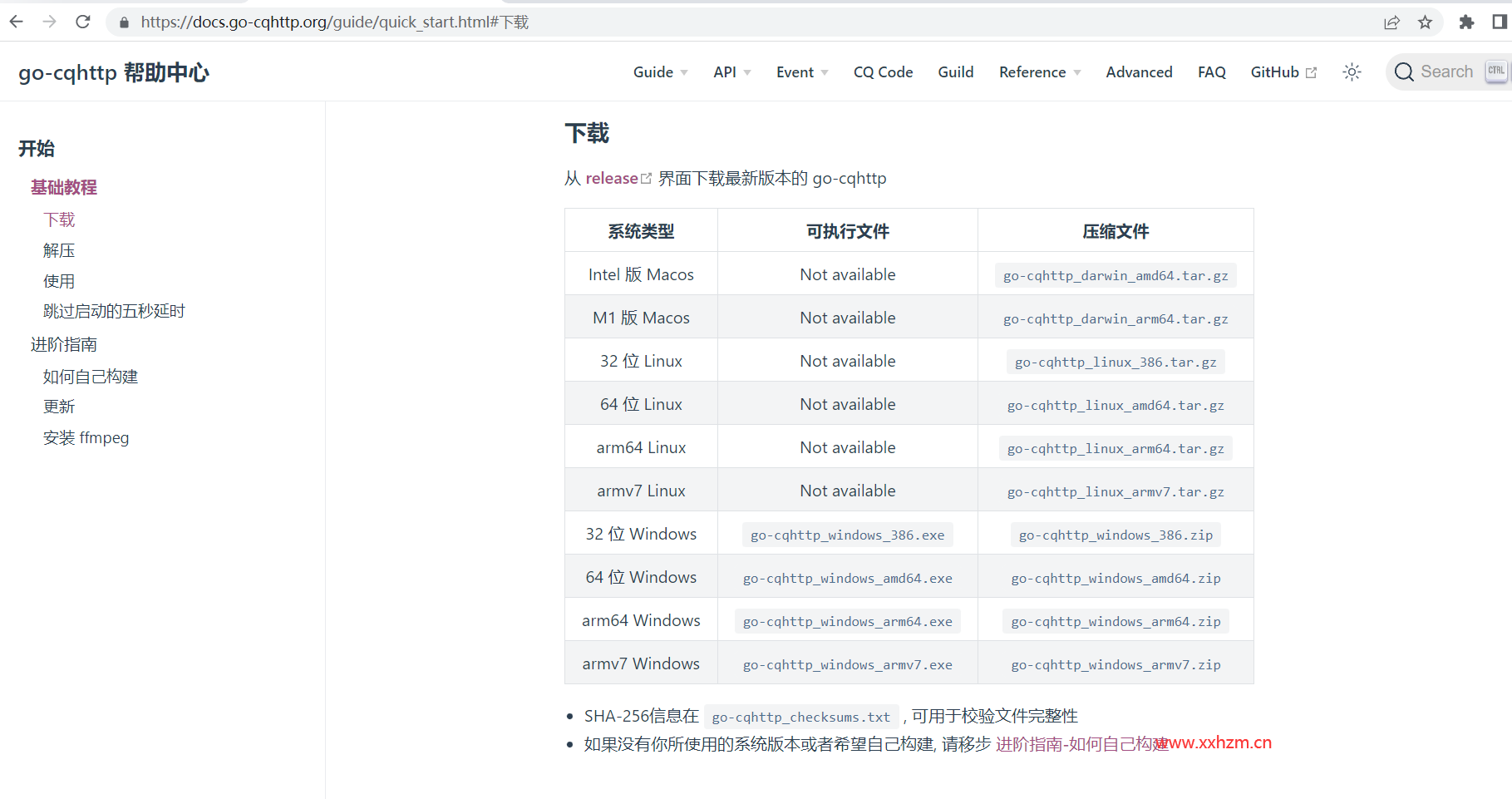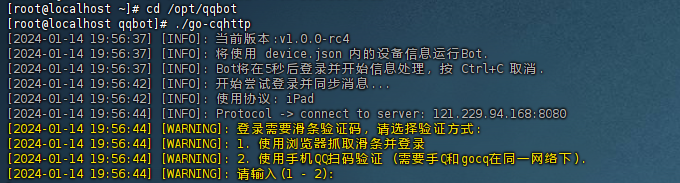连接ssh,下载软件
首先先连接到ssh,因为我是64位linux,所以我这边下载64的安装包,大家可以在这里根据自己的型号选择版本进行下载
Go-cqhttp官网
https://docs.go-cqhttp.org
https://github.com/Mrs4s/go-cqhttp/releases
首先我们进入到 opt 目录 cd /opt 创建qqbot文件夹 mkdir qqbot 进入目录 cd /qqbot 使用 wget 来下载软件 wget 下载链接 例: wget https://cdn.xxhzm.cn/go-cqhttp/v1.0.0-rc4/go-cqhttp_linux_amd64.tar.gz 解压 tar -zxvf 你刚刚下载的包 例: tar -zxvf go-cqhttp_linux_amd64.tar.gz 这里我们可以将多余文件删除 rm -rf LICENSE rm -rf README.md rm -rf go-cqhttp_linux_amd64.tar.gz
运行软件
执行命令 ./go-cqhttp 输入 0 回车选择 http 通信 ctrl+c 退出执行 这时配置文件已经生成,我们编辑他 vi config.yml 按 i 进入编辑模式 在账号和密码那里填写我们自己的账号密码 我们翻到最后 将 # - url: http://127.0.0.1:5701/ # 地址 注释删除 变成- url: http://127.0.0.1:5701/ # 地址 然后将url改成你自己服务端的地址 我这里不做详细介绍,具体请查看视频 按esc 输入:wq 回车 再次运行 ./go-cqhttp 最后我们用nohup命令让go-cqhttp保存后台运行 nohup ./go-cqhttp
本文作者为远梦,转载请注明。